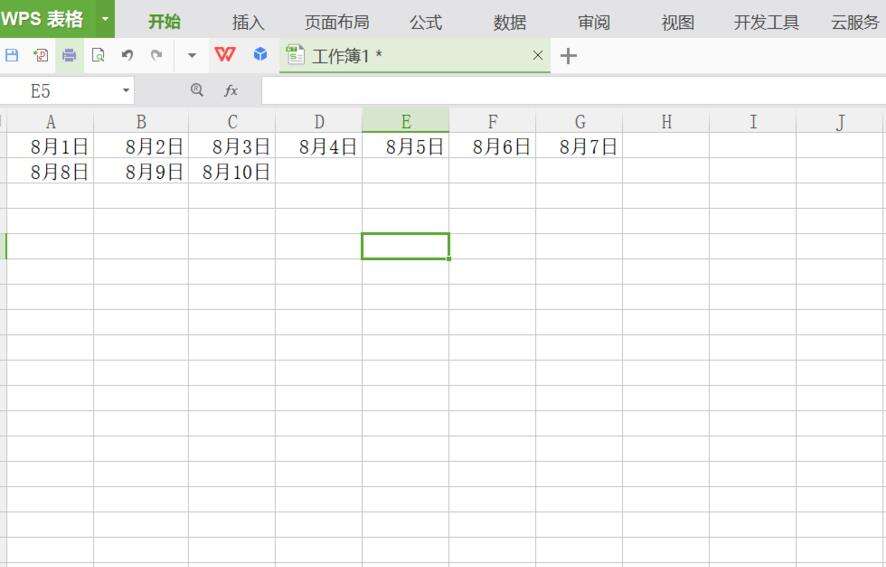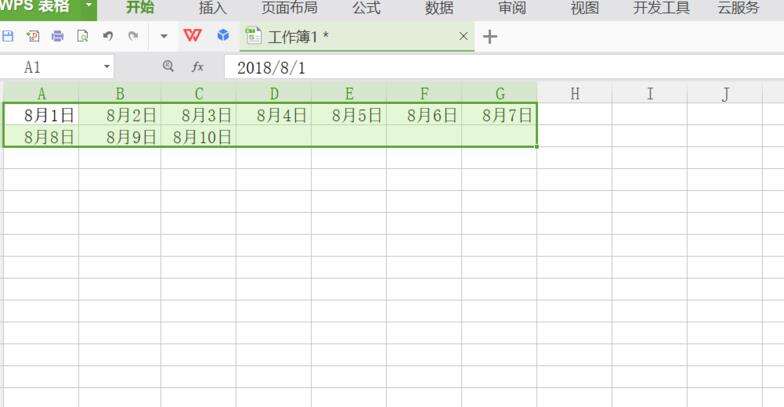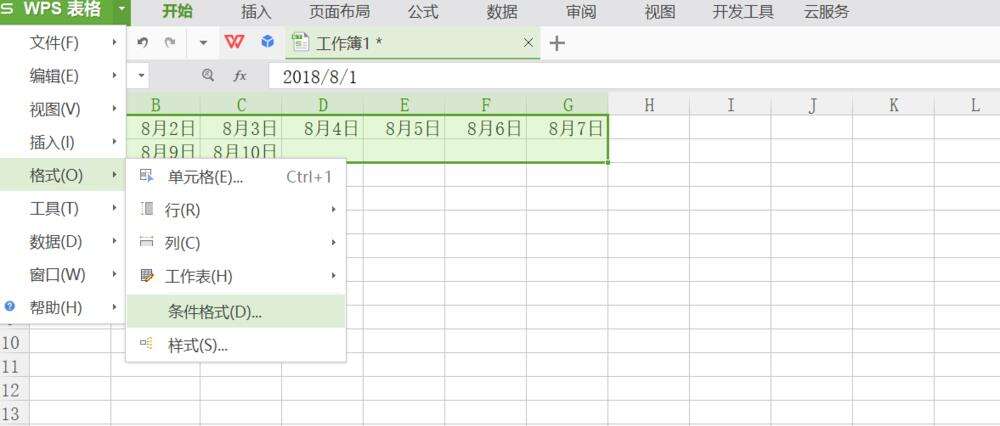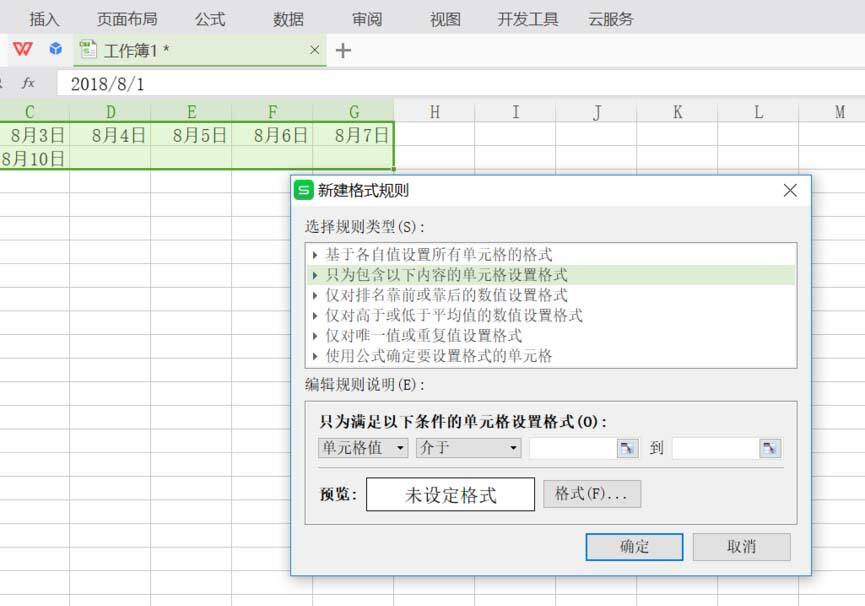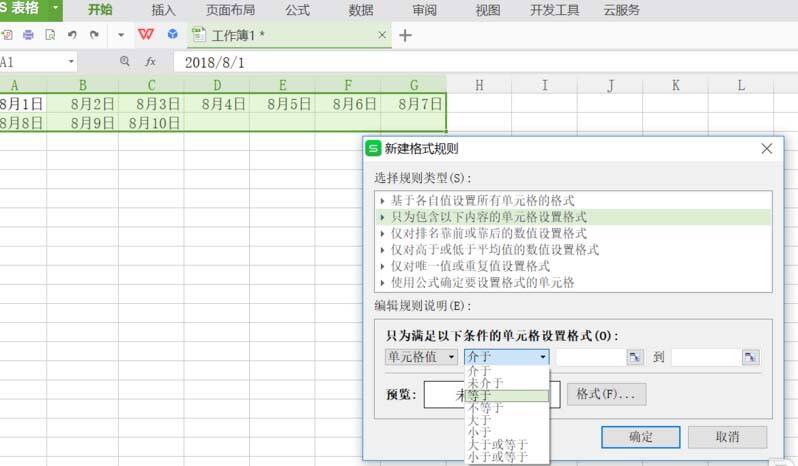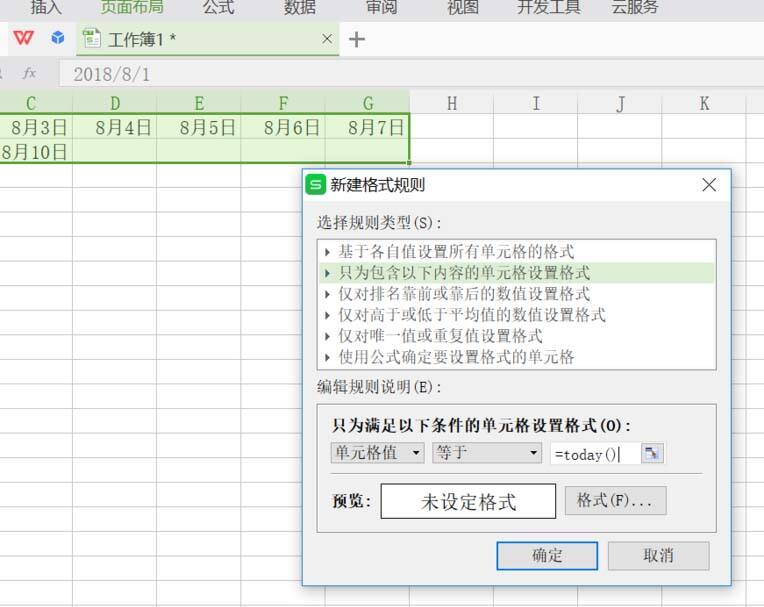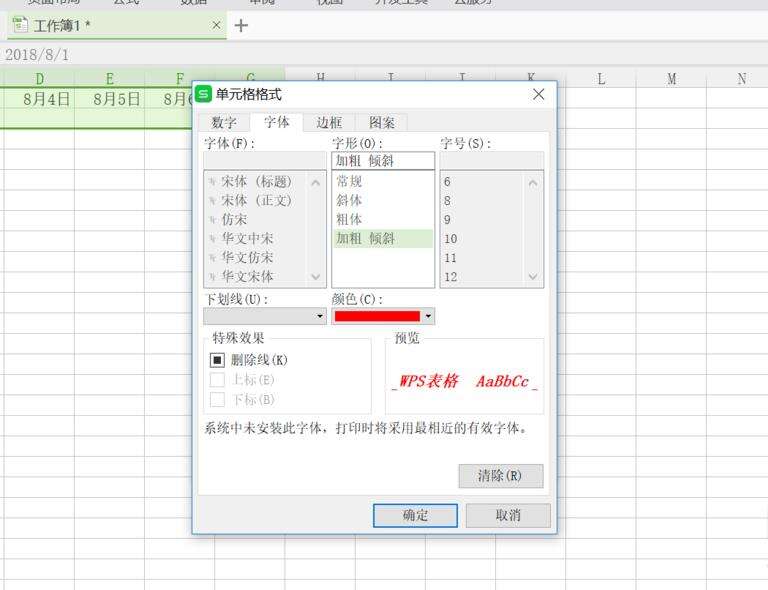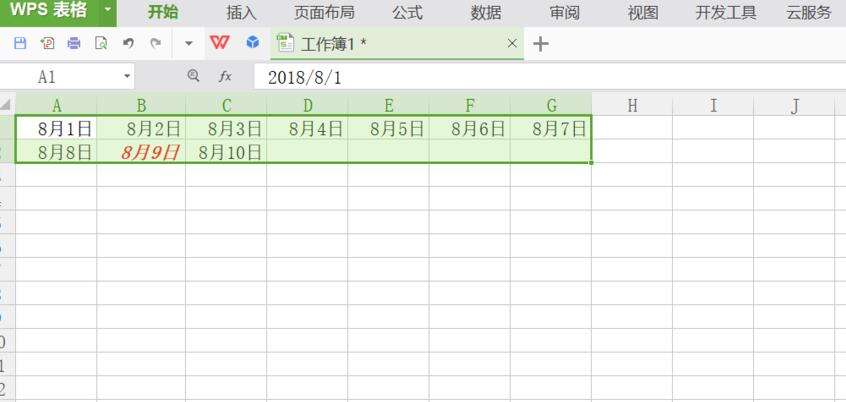wps2007中表格日期制作成电子日历的操作步骤
办公教程导读
收集整理了【wps2007中表格日期制作成电子日历的操作步骤】办公软件教程,小编现在分享给大家,供广大互联网技能从业者学习和参考。文章包含270字,纯文字阅读大概需要1分钟。
办公教程内容图文
首先打开表格输入内容并选中。如图。
接着点击菜单栏选择格式条件格式。如图。
然后在弹出框中选择如图的选型。
这时单元格值选择等于。如图。
我们在输入框中输入。=today()。如图所示。
接着我们点击格式,设置字体格式。如图。
最终效果如图。当天的日期会被标注出来。
看完了上文描述的wps2007中表格日期制作成电子日历的详细操作步骤,你们是不是都学会了呀!
办公教程总结
以上是为您收集整理的【wps2007中表格日期制作成电子日历的操作步骤】办公软件教程的全部内容,希望文章能够帮你了解办公软件教程wps2007中表格日期制作成电子日历的操作步骤。
如果觉得办公软件教程内容还不错,欢迎将网站推荐给好友。